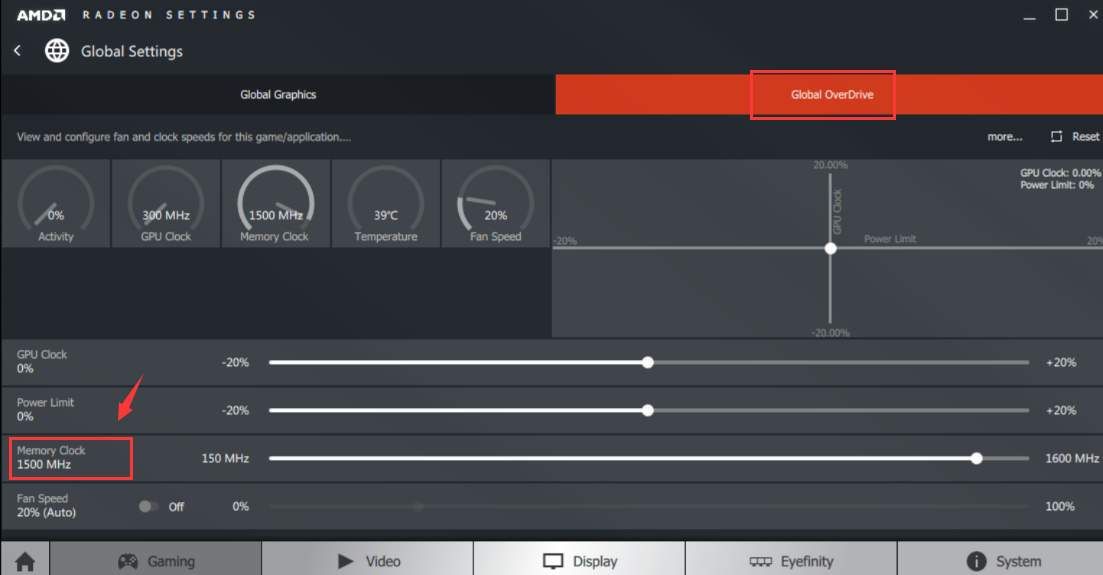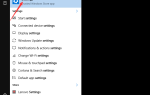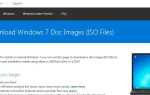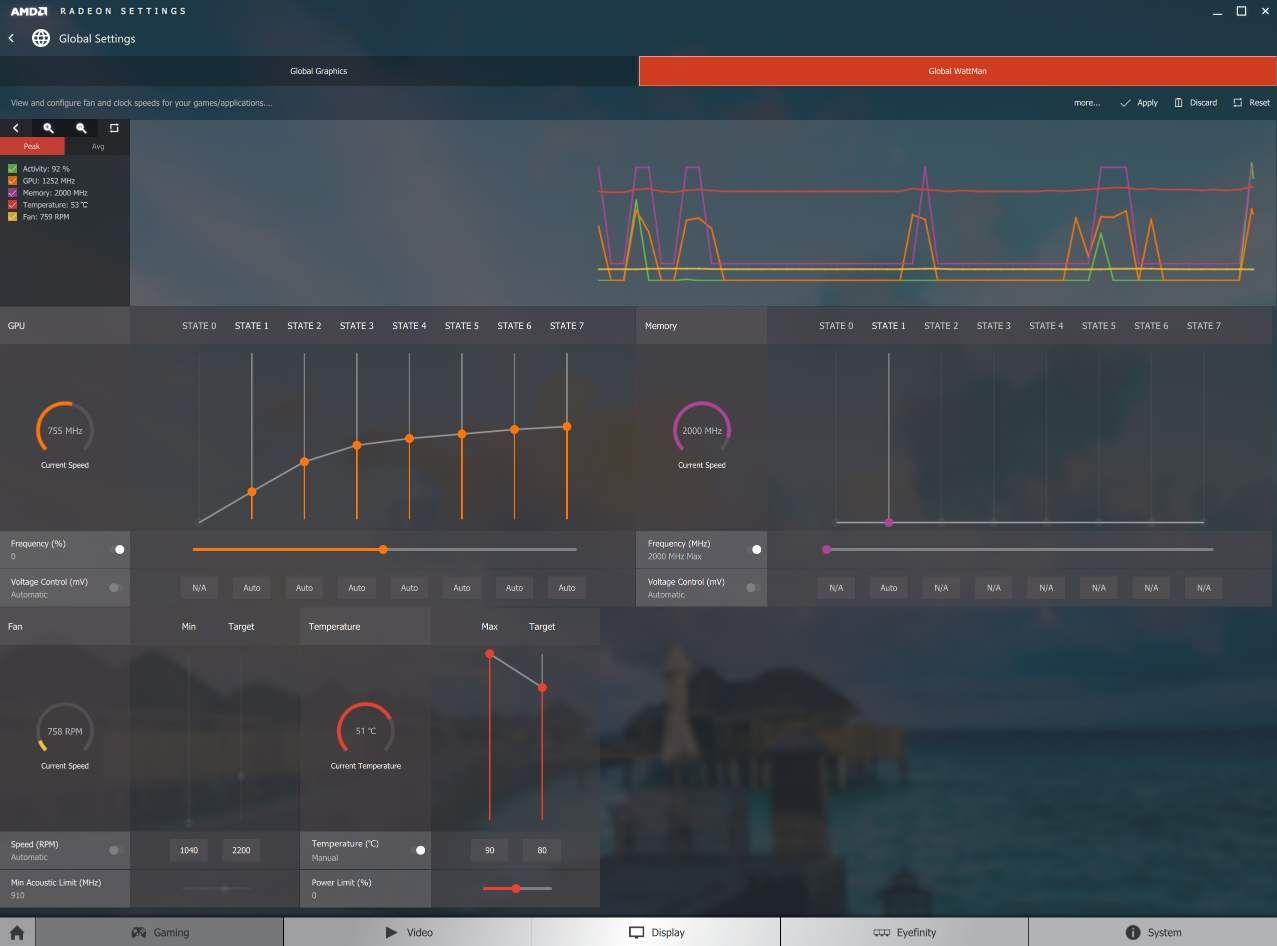
После ежегодного обновления Windows 10, которое было в августе 2016 года, пользователи AMD сообщали, что Radeon WattMan иногда перестает работать на своих ПК.
Radeon WattMan — это утилита управления питанием, предоставляемая AMD. Это дает вам представление о том, как ваши игры или приложения работают на вашем компьютере. Данные которого позволяют вам легко и просто настроить свои собственные потребности.
Это должно быть инструментом помощи, но когда пользователи должны обновить драйверы, они имеют следующее предупреждение:
«Настройки Radeon WattMan по умолчанию были восстановлены из-за непредвиденной системы провал «.
До сих пор AMD еще не выдвинула объяснение этой неожиданной проблемы, и пока еще нет оперативного решения этой проблемы. К счастью, не все надежды потеряны. Есть еще некоторые обходные пути, которые помогли некоторым пользователям решить эту проблему.
Если вы также решаете эту проблему, почему бы не попробовать следующие исправления, чтобы увидеть, помогают ли они?
Вариант 1: вернуться к предыдущей версии драйвера
Вариант 2: Чистая переустановка драйвера видеокарты
Вариант 3: запустить проверку ОЗУ
Другие опции
Вариант 1: вернуться к предыдущей версии драйвера
Говорят, что WattMan является программой по умолчанию для пользователей с видеокартами серии RX 400. Таким образом, в основном, возвращая драйвер дисплея для серии AMD RX 400 обратно к определенной версии, которая, предположительно, должна быть более зрелой, состоит в том, чтобы убедиться, что проблема не вызвана неизвестными ошибками или незрелыми драйверами устройств.
1) Нажмите Ключ Windows а также Икс в то же время, затем выберите Диспетчер устройств.
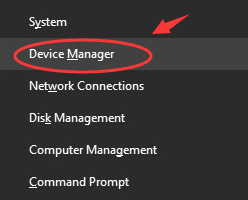
2) Развернуть категорию Видеоадаптеры. Затем дважды щелкните драйвер устройства AMD Radeon, который вы видите.
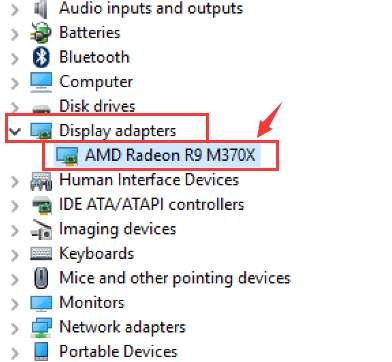
3) Затем перейдите к Водитель вкладку, а затем выберите Откат драйвера.
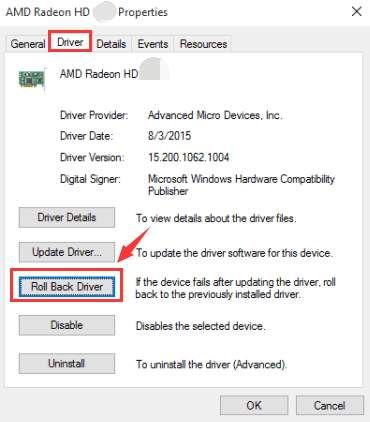
4) Если Откат драйвера кнопка здесь серый, это означает, что эта опция недоступна в вашей ситуации. Вам нужно перейти к параметрам ниже для получения дополнительной помощи.
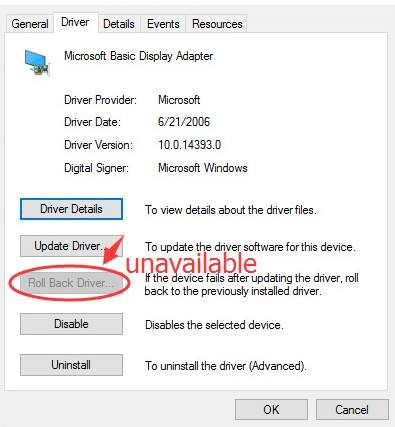
Вариант 2: Очистите переустановите драйвер видеокарты
Заметка: Эта опция требует, чтобы вы установили DDU, Удаление драйвера дисплея, сначала на вашем компьютере. Конечно, вы можете использовать подобные программы, такие как Cc Cleaners, чтобы помочь вам с удалением.
1) Нажмите Начните кнопку, затем выберите Панель управления. В панели управления выберите Удалить программу в разделе Программы (Просмотр по категория).

2) Теперь выберите AMD Catalyst программа или другое Программы AMD, тогда выбирай Удалить.

3) Теперь нажмите Ключ Windows а также Икс одновременно и выбирай Диспетчер устройств.
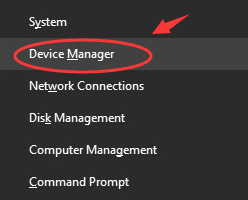
4) Развернуть категорию Видеоадаптеры. Затем дважды щелкните драйвер устройства AMD Radeon, который вы видите.
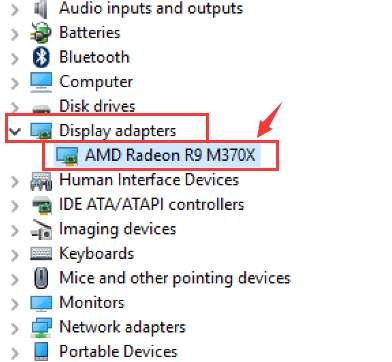
5) Перейдите к Водитель вкладка, затем выберите Удалить.
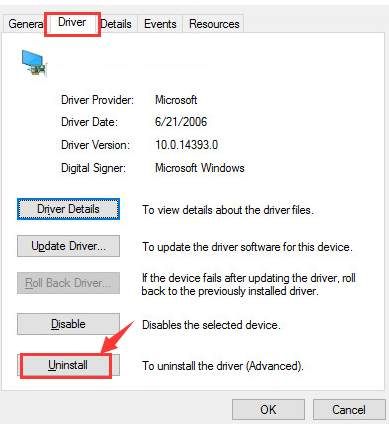
Когда появится следующее уведомление, нажмите Хорошо продолжать.
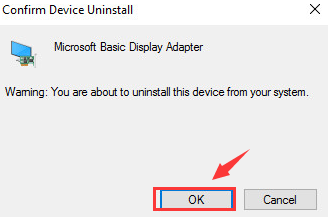
6) Теперь откройте деинсталлятор драйвера дисплея, который мы ранее установили. Нажмите Очистите и перезапустите (настоятельно рекомендуется) вариант. Тогда DDU сделает свою работу.
Ваш компьютер будет автоматически перезагружен после завершения удаления. Пожалуйста, убедитесь, что вы сохранили все ваши важные файлы до перезагрузки.
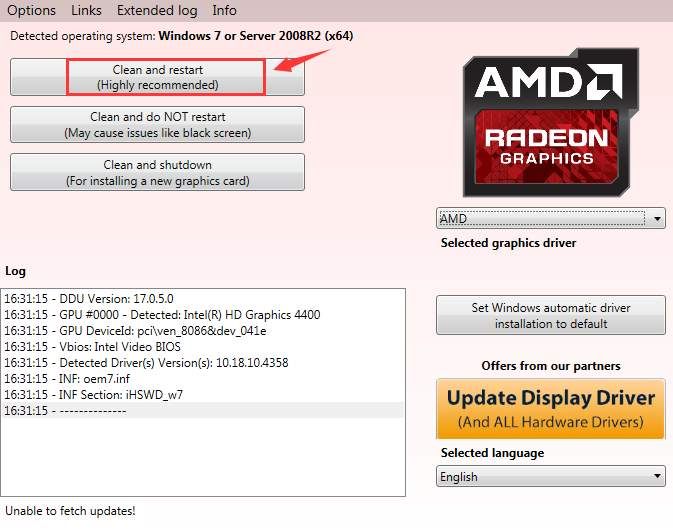
7) Вы можете перейти на сайт поддержки AMD, чтобы найти нужный драйвер. Процедура оплаты не так сложна, обратитесь в службу поддержки AMD, а затем найдите драйвер, соответствующий вашей операционной системе.
Но, как показывают наши выводы, драйверы поддержки AMD не все прошли тест WHQL, а это означает, что есть большая вероятность, что вы скачаете бета-версию определенного драйвера, что может принести вам больше проблем, чем у вас уже есть. Определенно не то, что вы хотите пройти.
Поэтому мы рекомендуем Водитель Легко, профессиональное средство обновления драйверов, которое помогает автоматически сканировать, загружать и обновлять наиболее подходящие драйверы на вашем компьютере.
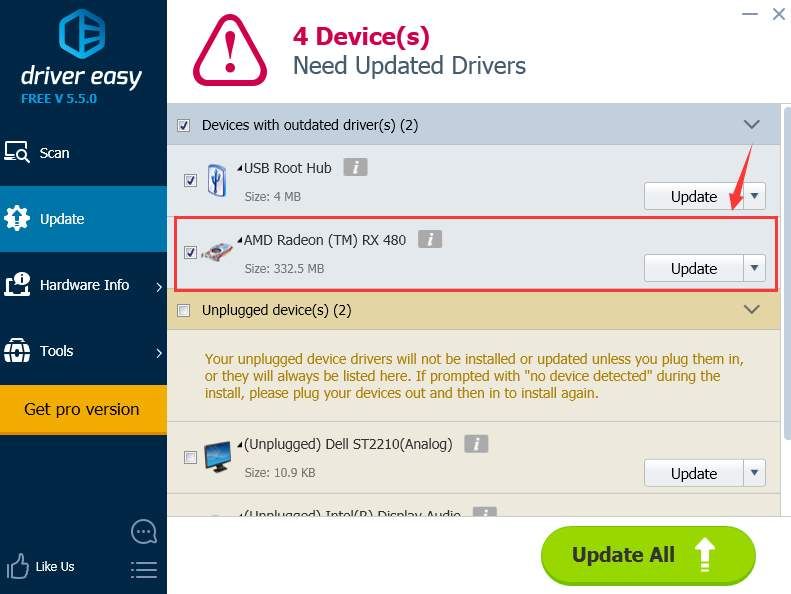
С помощью Водитель Легко, Вам больше не нужно беспокоиться о загрузке неправильных драйверов устройств! Оставьте все профессионалам, а Driver Easy позаботится обо всем остальном за вас.
Вариант 3: запустить проверку ОЗУ
Некоторые пользователи сообщают, что эта проблема вызвана неисправной оперативной памятью, что не является необычным, если у вас постоянно возникают проблемы с драйвером видеокарты или дисплеем на вашем компьютере. Следовательно, вы должны запустить проверку ОЗУ на вашем компьютере, чтобы увидеть, если это причина, а затем исправить это соответствующим образом.
1) Нажмите клавишу с логотипом Windows

а также р в то же время, чтобы вызвать Бежать команда. Тип mdsched.exe в поле запуска и ударил Войти.

2) Вы можете выбрать Перезагрузите сейчас и проверьте наличие проблем (рекомендуется) чтобы проверить состояние вашей карты памяти прямо сейчас, или выберите Проверьте наличие проблем при следующем запуске компьютера если вы слишком заняты сейчас.

3) Вы увидите эту страницу, показывающую ход проверки и количество проходов, которые она выполнит в памяти.

Если вы не видите здесь никакой ошибки, скорее всего, ваша карта памяти не вызывает никаких проблем.
Другие опции
1) Не используйте двойной монитор. У WattMan, похоже, большая проблема с двумя мониторами на вашем компьютере, поэтому, если это соответствует вашему описанию, пожалуйста, подумайте о внесении в него некоторых изменений.
2) Удалить приложение MSI Gaming. Сообщается, что это приложение несовместимо с программным обеспечением Radeon. Поэтому, если у вас установлено это приложение на вашем компьютере, рассмотрите возможность его удаления.
3) Меньшая скорость памяти. В настройках Radeon> Global OverDrive. Затем уменьшите скорость для Memory Clock, начиная с самой низкой точки. Затем, если все получится на этом уровне, немного подвиньтесь и попробуйте снова, пока не найдете идеальную скорость для вашего устройства.